サービス活動のスケジュール
次回サービスに利用できるリソースを検索し、サービス活動を使用してサービス予約をスケジュールする。 サービス活動によって、顧客のサービス要求に対してリソースを調整およびスケジュールすることが可能です。
Note
定期的なサービス活動を作成することはできません。 必要に応じて、個別のサービス活動を作成してください。
サービス活動の作成
必要なセキュリティ ロールまたは同等のアクセス許可を持っている必要があります。
詳細情報: サービス スケジュール設定でセキュリティ ロールを管理する
Customer Service ハブのサイトマップで スケジュール設定 に移動します。
エンティティ レコードの一覧から スケジュール設定 > サービス活動 を選択します。
- 自分のサービス活動 ビューが表示されます。 ドロップダウン メニューを使用して、さまざまなシステム ビューを切り替えることができます。
- コマンド バーで他のオプションを表示するには、既存のサービス活動をどれか選択します。
サービス活動を新規作成するには、コマンド バーで サービス活動 を選択します。
サービス活動 において:
- サービス活動の 件名 を入力します。
- サービス ドロップダウン メニューからサービスの種類を選択します。
- 活動を要求した顧客を指定するには 顧客 を選択します。
- 活動の 場所 の指定
- 時間の表示方法 で要求か暫定を選択します。
- 組織の部署 を入力します。
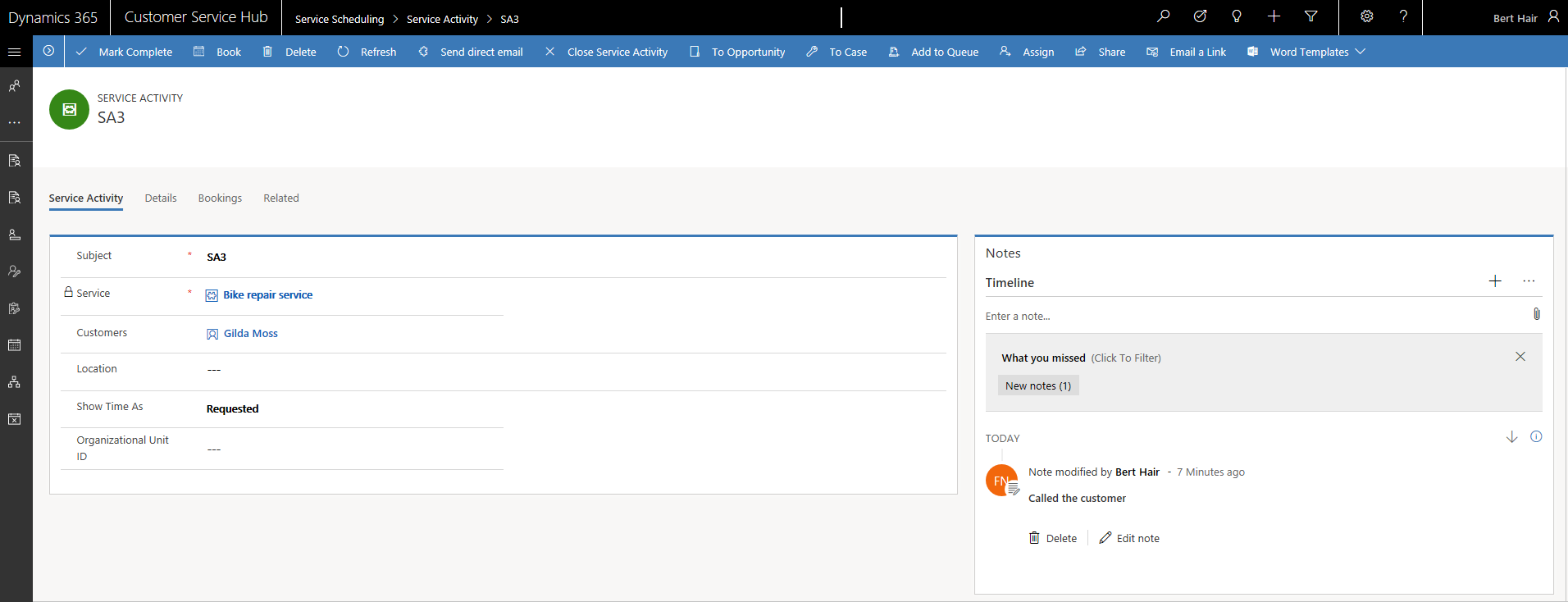
保存を選択します。
詳細 セクションで:
- 所有者 および 優先度 を指定します。
- 活動の カテゴリ および サブカテゴリ を指定します。
予約 セクションで:
- このセクションでスケジュールした予約を参照してください。
カレンダーでサービス活動をスケジュールするには 予約 を選択してください。
スケジュール ボード が表示されます。 サービスおよび関連するリソースの一覧を表示できます。
リソースの予約を作成 ウィンドウで、サービスの開始日と開始時間、終了日と終了時間を選択します。
ドロップダウン メニューから 予約の状態 を選択します。
サービス活動をスケジュールするには 予約 を選択します。 スケジュールしてタブを終了するには 予約して終了 を選択します。
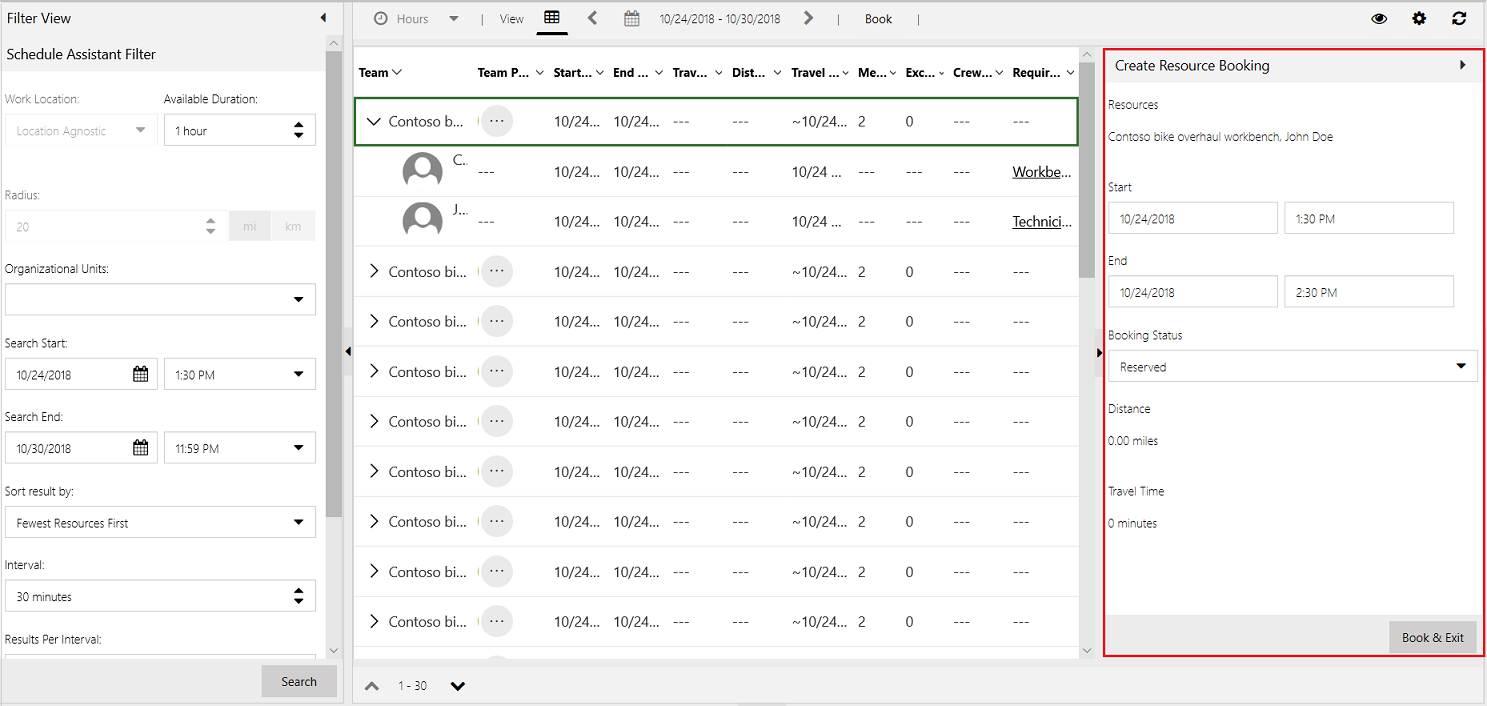
スケジュールした予約が 予約 タブに表示されます。
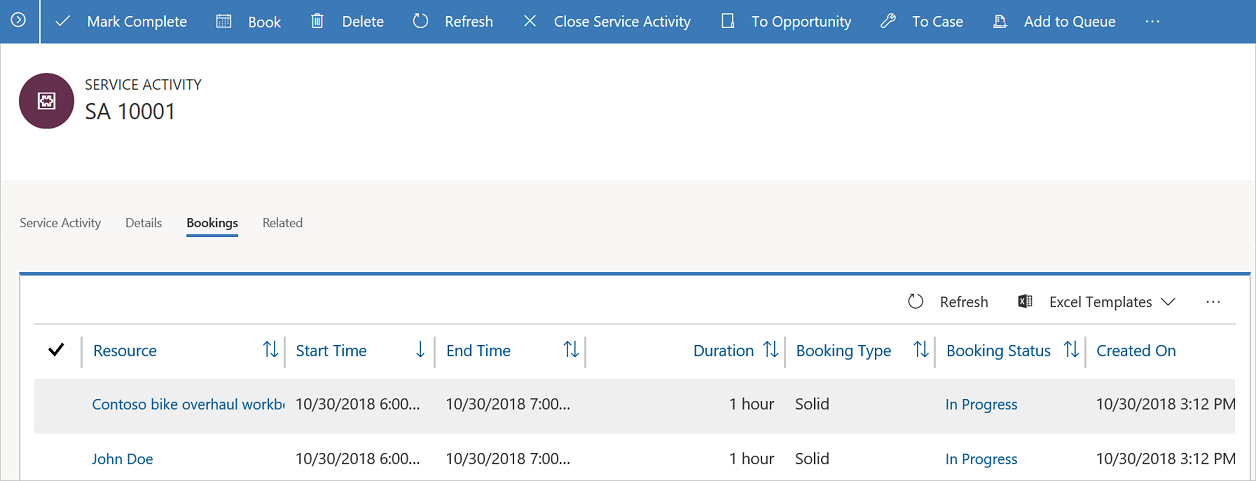
予約 タブで既存の予約を選択し、編集、アクティブ化、または非アクティブ化することができます。
Note
- サービス活動の作成時、顧客サービス ハブの新しいスケジュール エクスペリエンスではリソースの手動選択はサポートされません。
- 一度作成した予約は、手動で 予約タブを更新するまで予約状況は更新されません。
サービス アクティビティを終了またはキャンセルするには、コマンドバーから サービス アクティビティの終了を選択し、サービス アクティビティの終了ダイアログ ボックスでステータスを終了またはキャンセルに選択します。
サービス活動が完了したら、コマンド バーで 完了とマーク を選択します。